日期:2025-10-11
版本:3.7.0
日期:2025-10-11
版本:1.8.1986
日期:2025-10-11
版本:6.3.1.11134
日期:2025-10-11
版本:2023.0.3
日期:2025-10-10
版本:1.0.0.1040
Vidmore Screen Recorder是一款特别实用的屏幕录像软件,它有着很棒的的屏幕录像功能,而且它有很好工具,也可以进行录制音频、截取屏幕等功能,Vidmore Screen Recorder设置输出视频格式,视频编解码器和视频质量,提供了极大的便利,可以在共享之前记录和编辑视频资料,对这款软件有需要的小伙伴们快来下载吧!
Vidmore Screen Recorder最新版适用于任何场合的最佳屏幕录像软件:Vidmore屏幕录像机可以随时捕获任何屏幕。无论您是想录制计算机屏幕,令人兴奋的游戏玩法,网络摄像头视频,在线讲座,喜欢的音乐,还是只保存屏幕截图。
记录桌面:轻松捕获任何区域的桌面屏幕活动。
记录游戏:记录在PC上记录2D / 3D游戏,Flash游戏和在线游戏。
捕获流视频:捕获来自You Tube,Dai lymotion,Fac ebook,TED等的在线视频。
记录网络摄像头:记录并保存网络摄像头中的高质量视频内容。
录制音频:录制计算机上的任何音频以及麦克风的声音。
截取屏幕:快照截取整个屏幕或单个窗口的屏幕快照。
每个人都易于使用的屏幕录像机
Vidmore屏幕录像机是一款功能强大的屏幕捕获软件,每个人都可以创建自己的视频或音频杰作。它适合全新用户和经验丰富的You Tuber,视频博客,游戏玩家,讲师以及视频创作者。
对于You Tubers和Vlogger:Vidmore Screen Recorder具有行业领先的视频编辑工具,为You Tubers和vlogger提供了极大的便利,可以在共享之前记录和编辑视频资料。
GamerFor专业游戏玩家和业余爱好者:无论您是专业游戏玩家还是业余玩家,您都可以记录自己的胜利时刻或竞争对手为提高技能而采取的行动,然后与朋友分享。
Office WorkFor Business和讲师:如果您想举行网络研讨会或准备演讲,则可以使用专业的网络摄像头捕获软件来录制来自USB网络摄像头或便携式摄像机的高质量视频。
Vidmore屏幕录像机的更多功能
选择区域:记录全屏或选择要记录的区域。
实时绘图:将文字,箭头和形状添加到您的录音或屏幕截图中。
鼠标:效果在录制时添加鼠标单击和鼠标区域效果。
设置视频质量:设置输出视频格式,视频编解码器和视频质量。
预定录制:设置任务名称,开始时间,结束时间和持续时间。
修剪录制:选择录制后剪辑的开始和结束时间。
录制GIF:设置输出视频或屏幕截图格式为gif文件。
设置热键:设置开始记录,暂停记录,屏幕截图等热键。
1、在下载该软件压缩包,然后进行解压,解压之后得到exe程序,双击该程序,点击ok
2、点击next
3、选择accept ,然后点击next
4、设置软件的安装位置,建议安装在D盘,设置好之后点击next
5、点击next
6、点击install等待一会就可以了
1:全新界面,清爽,简单,高效
2:性能越来越好
日期:2025-10-11
版本:3.7.0
日期:2025-10-11
版本:1.8.1986
日期:2025-10-11
版本:6.3.1.11134
日期:2025-10-11
版本:2023.0.3
日期:2025-10-10
版本:1.0.0.1040

易刀定时关机v1.0
下载
求索办公用品管理系统v8.6
下载
简易ECN网络配置工具v1.1
下载
萌二直播助手电脑版
下载55.17MB
2025-10-11
4.37MB
2025-10-11
114.68MB
2025-10-11
17.13MB
2025-10-11
108.70MB
2025-10-11
142.38MB
2025-10-11
84.55MB / 2025-09-30
248.80MB / 2025-07-09
2.79MB / 2025-08-22
63.90MB / 2025-07-08
1.90MB / 2025-09-07
210.99MB / 2025-06-09
374.16MB / 2025-01-24
京ICP备14006952号-1 京B2-20201630 京网文(2019)3652-335号 沪公网安备 31011202006753号违法和不良信息举报/未成年人举报:legal@3dmgame.com
CopyRight©2003-2018 违法和不良信息举报(021-54473036) All Right Reserved


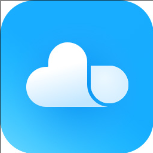
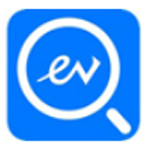








玩家点评 (0人参与,0条评论)
热门评论
全部评论